Vagrant adalah alat yang ampuh untuk membangun dan mengelola mesin virtual di lingkungan pengembangan. Ini memiliki alur kerja yang mudah digunakan. Ini menurunkan waktu pengaturan lingkungan pengembangan dan meningkatkan produktivitas. Gambar virtual Ubuntu, Centos dll tersedia di situs gelandangan dalam bentuk kotak gelandangan. Sesuai situs web resmi, Vagrant menyediakan lingkungan kerja yang mudah dikonfigurasi, dapat direproduksi, dan portabel yang dibangun di atas teknologi standar industri dan dikendalikan oleh satu alur kerja yang konsisten untuk membantu memaksimalkan produktivitas dan fleksibilitas.
Mesin Virtual dapat disediakan di atas VirtualBox, VMware atau penyedia lainnya. VM ini dapat disediakan menggunakan alat penyediaan standar industri seperti skrip shell, Ansible, Chef, atau Wayang, dll. Alat penyediaan ini dapat menginstal dan mengonfigurasi perangkat lunak secara otomatis di mesin virtual.
Apa yang akan kita bahas?
Dalam panduan ini, kita akan melihat cara menginstal alat manajemen mesin virtual Vagrant di Fedora 34. Mari kita mulai dengan tutorial ini.
Prasyarat
- Virtualisasi perangkat keras harus diaktifkan di sistem Anda.
- Akses ke hak istimewa 'sudo'.
- Koneksi Internet yang berfungsi.
Menginstal Vagrant di Fedora 34
Cukup sangat mudah untuk menginstal Vagrant di Fedora 34. Situs web resmi Vagrant menyediakan cara menginstal Vagrant baik dari manajer paket khusus distribusi maupun dari file biner.
1. Karena Vagrant bekerja di atas beberapa alat virtualisasi, kita perlu menginstalnya untuk tujuan kita. Virtualbox adalah penyedia default jadi kami akan menggunakannya. Untuk Menginstal VirtualBox di sistem Anda.
2. Instal paket ‘dnf-plugins-core‘:
sudo dnf install -y dnf-plugins-core
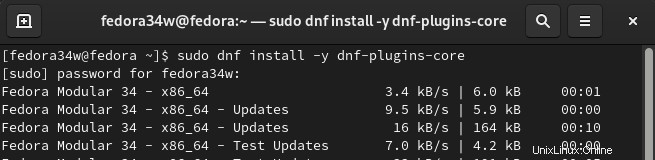
3. Tambahkan repo resmi hashicorp menggunakan:
sudo dnf config-manager --add-repo https://rpm.releases.hashicorp.com/fedora/hashicorp.repo

4. Sekarang kita dapat melanjutkan menginstal Vagrant dengan perintah install dnf normal seperti di sini:
sudo dnf -y install vagrant
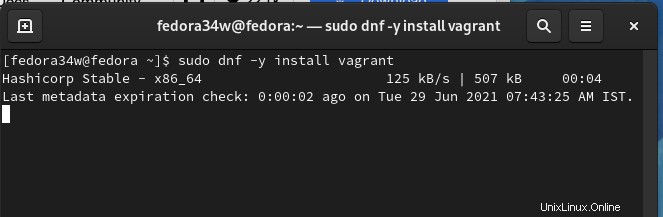
Vagrant sekarang terinstal di sistem Anda, periksa versi Vagrant dengan perintah:
vagrant -v
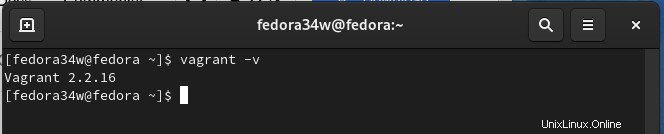
Vagrant mendorong metode penginstalan di atas melalui repositorinya sendiri daripada menggunakan repo berbasis distribusi. Yang terakhir mungkin memiliki dependensi yang hilang atau versi Vagrant yang lebih lama yang dapat menyebabkan masalah dalam menggunakan Vagrant.
Menggunakan Gelandangan
Vagrant menyediakan gambar pra-bangun dari mesin virtual yang disimpan di penyimpanan cloud-nya. Pada bagian di bawah ini kita akan melihat beberapa perintah untuk menggunakan Vagrant dengan membuat kotak Ubuntu:
Langkah 1. Untuk menambahkan kotak gelandangan ‘ubuntu/trusty64’ untuk kepercayaan Ubuntu, kami menggunakan perintah ‘vagrant box add’:
vagrant box add ubuntu/trusty64
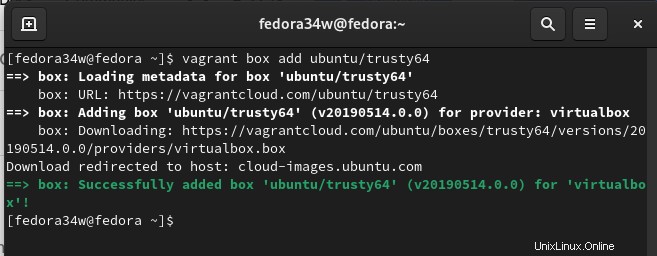
Jika penginstalan berhasil diselesaikan, pesan berikut akan muncul di terminal:
Langkah 2. Sekarang inisialisasi kotak gelandangan di atas di direktori kerja yang sama seperti di atas dengan perintah init:
vagrant init ubuntu/trusty64
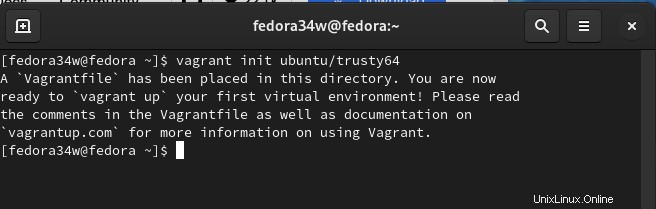
Ini menempatkan berkas Vagrant di direktori yang sama. Dengan menggunakan file ini kita dapat langsung mengelola beberapa aspek dari mesin virtual. Pesan berikut muncul di jendela terminal setelah inisialisasi:
“A `Vagrantfile` has been placed in this directory. You are now
ready to `vagrant up` your first virtual environment! Please read
the comments in the Vagrantfile as well as documentation on
`vagrantup.com` for more information on using Vagrant.”
Langkah 3. Terakhir, jalankan perintah 'vagrant up' untuk memulai mesin virtual Ubuntu.
vagrant up
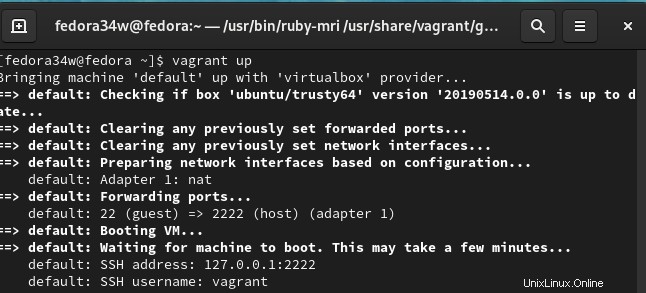
Langkah 4. Setelah VM aktif dan berjalan, kita dapat masuk ke kotak menggunakan perintah 'vagrant ssh'.
Dalam kasus di atas, kami membangun VM dari awal dengan mengunduh gambar kotaknya. Ini secara otomatis menempatkan Vagrantfile di folder yang sama dari tempat kami menjalankan perintah 'vagrant init'. Kotak di atas sekarang disimpan di sistem kami dan sekarang kami dapat menggunakannya untuk membuat mesin terpercaya Ubuntu (ubuntu/trusty64) baru. Sekarang setiap kali kita menggunakan kotak di atas untuk membuat mesin baru, itu akan bertindak sebagai mesin dasar dan tidak ada persyaratan untuk mengunduh gambar dasar lagi.
Dalam kode di bawah ini kami telah menggunakan kotak yang sama seperti di atas. Contoh cuplikan file Vagrantfile untuk membuat mesin virtual dari kotak gelandangan di atas diberikan di bawah ini:
Vagrant.configure("2") lakukan |config|
# create mgmt node
config.vm.define :mgmt do |mgmt_config|
mgmt_config.vm.box = "ubuntu/trusty64"
mgmt_config.vm.hostname = "mgmt"
mgmt_config.vm.network :private_network, ip: "10.0.15.10"
mgmt_config.vm.provider "virtualbox" do |vb|
vb.memory = "256"
end
end
Tabel berikut berisi daftar perintah yang umumnya digunakan dengan gelandangan:
| Perintah | Penggunaan |
| kotak gelandangan tambahkan 'Nama Kotak' | Untuk menambahkan kotak mesin virtual baru |
| gelandangan init 'ORG/BUILD' | Untuk menginisialisasi kotak mesin virtual |
| gelandangan | Untuk memulai kotak mesin virtual |
| isi ulang gelandangan | Untuk memulai ulang kotak mesin virtual |
| gelandangan berhenti | Untuk mematikan kotak mesin virtual |
| gelandangan ssh | Untuk SSH ke dalam kotak mesin virtual |
Kesimpulan
Vagrant adalah alat yang ampuh untuk menyederhanakan proses pengembangan dan meningkatkan produktivitas. Dalam panduan ini, kami telah belajar menginstal dan menggunakan Vagrant di Fedora 34 OS. Kami dapat memutar beberapa mesin, misalnya server web, hanya dengan sedikit mengutak-atik file konfigurasi (Vagrantfile).